HDD Moddolás
HDD moddolással kapcsolatos tutorialok
20/60/120/250/320 Gb-os - NEM M$ HDD flashelése
Nem eredeti Microsoft HDD flashelése - Sayler
Megjegyzés: az xboxklub.hu közössége, tutorok írói nem vállalnak felelősséget a konzolod tönkretételéért, illetve a leírás használatáért.
Mivel a konzolod módosítása garanciavesztéssel jár, és bizonyos jogokat is sért, kizárólagosan saját felelősségre használd azt, a leírás csupán tájékoztató jellegű.
Az oldal nem támogatja a warezt, a tutorialt a készítő kizárólag abból a célból írta, hogy a tulajdonodban lévő eredeti játékaidat házilag lemagyarítva, biztonsági másolatként tudd futtatni dvd-ről vagy hdd-ről.
A leírás a 20/60/120/250/320 Gb-os méretű Hard Diskekre vonatkozik!
Az alábbi 2,5" Inches hdd-ken müxik csak a flash és amellett is csak az alábbiak:
- WD Scorpio Series BEVS/BEAS
- WD Scorpio Blue Series BEVS/BEVT/BPVT
- WD Scorpio Black Series BEKT/BJKT
- WD VelociRaptor Series
- WD AV-25 Series BUDT
Esetleg régebben 120-as vagy tán 250gb-osra flashelted a hdd-d és most szeretnéd 320Gb-osra?
Nem lehetetlen!
Nem muszáj hogy meglegyen az eredeti .BIN fájl amit flashelésnél lehet elmenteni (nekem sem volt meg).
Lépésenként:
1. Menj fel ide: KATT és az oldal alján megtalálod azt a .bin fáljt amivel flashelni akarod (kell) a hdd-d, ezt töltsd le!
Fontos: Ahány gigára flashelni akarod annyi gigásnak muszáj(!!!) lennie a HDD-nek, szóval, 250gigásra egy 60 gigás vinyót nem fogsz tudni megflashelni!
2. Menj fel ide: KATT, töltsd le ezt: Download Bootable USB Drive Creator Tool és telepítsd.
Ha kész akkor csatlakoztass egy pendrive-ot pc-be és ezzel a progival "Download Bootable USB Drive Creator Tool v1" válazzd ki azt a meghajtót, amit csatlakoztatott az oprendszer (pl.: E:).
3. Az utóbbi oldalon letölthető ez a fájl is: HddHackr v1.30 Build 20110303, töltsd le ezt is!
4. Majd, ha megcsináltál mindent, amit írtam, akkor pendrive-ra másold rá a "HddHackr" és a "hddss320.bin" fájlt. Erre ==> "hddss320.bin" figyelj! Mivel, attól függ, hogy mit másolsz rá, hogy hány gigásra akarod flashelni a hdd-t. (méretek egyezése FONTOS! 20-as HDD-re 20-as BIN kell! ésatöbbi). Ezek lehetnek hddss20, hddss60, hddss120, hddss250, hddss320. A számok értelem szerűen a GB-ot jelölik.
5. Ha megvan, akkor kapcsold ki a pc-t és húzz ki minden egyéb hdd-t, csak az legyen bent, amit flashelni akarsz és a pendrive legyen bedugva. Majd indítsd újra a gépet és f8 nyomkodásával az előugró menüből (egyes alaplapoknál a beépített bios tartalmaz drive választó lehetőséget (boot menü), de ez lehet F12 is... a bootnál kiírja melyik eza gomb) válaszd ki, hogy honnan szeretnél bootolni. Természetesen pendrive-ról.
6. Ha kiválasztottad, akkor fekete képernyő fogad pár írással.
Lesz ilyen hogy: C:\> (ez a command prompt) ide írd be ezt: hddhackr (ez a pendrive-on lévő programot fogja futtatni amit már ugye felmásoltál).
7. Ha készen van, akkor fel fogja sorolni, hogy milyen hdd-k vannak a pc-ben. Sok ugyanolyan lesz, de lesz egy eltérő köztük. Az lesz az, amit flashelni akarsz, ahányas szám van előtte, azt nyomd le, majd ENTER.
8. Ezek után megkérdezi, hogy  Flashelni akarod vagy (R) Visszaállítani. Persze, hogy Flashelni. Nyomj "F" betűt.
Flashelni akarod vagy (R) Visszaállítani. Persze, hogy Flashelni. Nyomj "F" betűt.
9. Most be kell írni azt a fájlt, amivel flashelni akarod (ezt is felmásoltad a pendrive-ra) HDDSS20-tól HDDSS320-ig, ami a te HDD-d mérete, a szerint írd be és ENTER!
10. Következőleg felajánlja hogy milyen néven akarod elmenteni a meglévő hdd flash fileját. Ezt jó, ha elmented egy UNDO2 néven. Ezt pendrive-ra menti le. Tárold el valahova, ha kellene.
Kész vagy 
Ha minden jó, akkor zölden kiírja, hogy successful.
Fontos(!), hogy ne indítsd újra a gépet, hanem kapcsold ki és kikapcsolt állapotban húzd le a hdd-t.
A tutort készítette: Sayler
Minden jog a készítőn kívül: xboxklub.hu
HDD Moddolás/Csere
HDD csere/moddolás Xbox360-ban
Verzió: 2.0
Készítette: AsWa
Frissítette: Simi
FONTOS!
Az itt ismertetett dolgok egy része illegális, garanciavesztést okoz, valamint tönkrevághatod a berendezéseidet, amiért sem én, sem az XboxKlub egyik tagja sem vállal felelősséget!
Attól a pillanattól kezdve, amikor a „HDD"et megbontod, buktad a garanciát!!!
Az oldal nem támogatja a warezt, a tutorialt a készítő kizárólag abból a célból írta, hogy a tulajdonodban lévő „HDD" méretét olcsóbb összeg mellett növelhessd meg nagyobb kapacitásúra.
Szükséges eszközök
- Bootolásra előkészített pendrive
- SATA vezérlő vagy bővítőkártya
- Torx 10, Torx 6os csavarhúzó a szétszedéshez
Alkalmazható HDD-k
- WD Scorpio Series BEVS/BEAS
- WD Scorpio Blue Series BEVS/BEVT
- WD Sorpio Black Series BEKT/BJKT
- WD VelociRaptor Series
Szükséges programok
- HDDhackr
- Lementett 20, 60, 120 vagy 250Gb-os HDDSS.BIN

Előkészületek
- Másoljuk fel a pendrive-ra a hddhackr.exe programot
- Nevezzük át a számunkra szükséges lementett képfájlt HDDSS.BIN-re és másoljuk fel a hddhackr.exe mellé
- Szedjük szét az Xbox360 HDD dobozát
- Kössük össze a PC-t a HDD-vel

Moddolás
1. Húzzunk le minden más eszközt a sata csatlakozókról
2. Kapcsoljuk be számítógépünket és botoljunk be DOS-ba a pendrive-ról
3. Írjuk be a következő parancsot (X-el jelölöm a DOS partíciót):
- X:\
- Hddhackr.exe
4. Kilistázza a SATA eszközeinket, majd kéri a listából azt a számot, amelyikben szerepel a HDD. Ezután azt kérdezi, hogy mit szeretnénk csinálni a HDD-vel?
Válaszuk a flash-t, vagyis nyomjunk F, majd a következő sorba írjuk be HDDSS.BIN. Ezuitán a következőbe: UNDO.BIN, ez lesz az eredeti HDD-ről készített mentés, melynek segítségével visszaállítható eredeti állapotába.
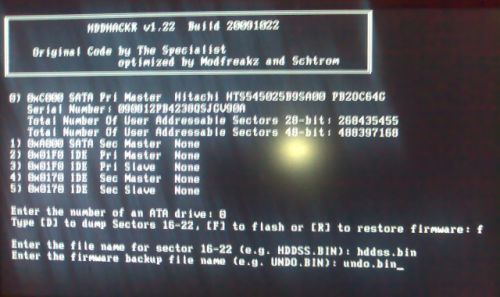
5. Következik 2 kérdés, mindkettőre mondjunk igent (y)
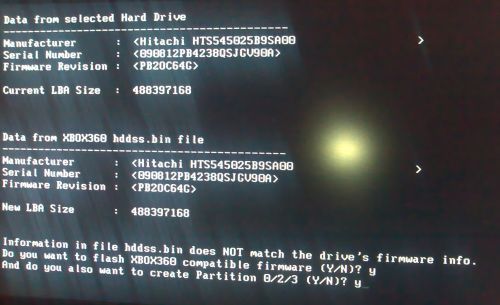
6. Ezek után %-ba mutatja, hogy áll a folyamat, majd 100%-ál végeztünk.
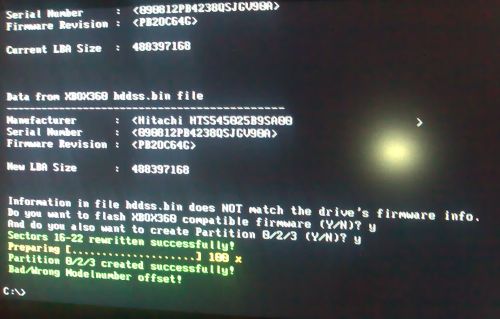 6.
6.
7. Helyezzük bele a WD HDD-nket a HDD dobozába csavarozzuk össze, helyezzük a gép tetejére és kapcsoljuk be.
8. Elvileg a HDD használatra kész, nem kell formázni. Ha mégis, folytasd a következő lépéssekkel:
- Menjünk a System menüponthoz és itt válasszuk ki a Memory menüpontot. Ekkor látjuk a HDD-nket, ami nem formázott
- Nyomjunk Y-ra a formázásért, ekkor kérni fogja a konzol szériálszámát, amit a legegyszerűbben az USB slot lenyitásával találsz meg egy fehér alapú matricán, feketével írva (05-re végződik, és csak számokat tartalmaz)
- Adjuk meg ezt a számot és nyomjunk a START-ra
- Megkezdődik a formázás, mely eltarthat 20-30 másodpercig is
9. Finál! Gratulálunk! Elkészült az új HDD, mely használatra készen áll.
Adatok átmentése
Az oldalon megtalálható LAJA X tutor-jának vagy egy Memory Unit segítségével tudod átmenteni adataidat.
HDD visszaállítása
1. Ugyanazokat az előkészületeket kell elvégezni, mint flash esetén, majd botoljunk be dosba és futtassuk a hddhackr.exe programot.
2. A listából válaszuk ki azt a sort amelyikben van a HDD és írjuk be azt a számot.
3. Ezekután megkérdezi, mit szeretnénk csinálni a HDD-el? Válaszuk restore-t vagyis R
4. Írjuk be UNDO.BIN

5. A kérdésre válaszoljunk igennel (y)
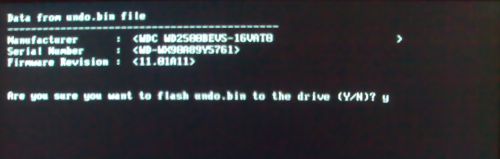
6. Majd örülünk a visszaállított HDD-nek 

########################################################
A tutort készítette: AsWa
Lali1221 útmutatása alapján javítva.
Frissítette: Simi
Tesztelte: AsWa
Minden jog a készítőn kívűl: XboxKlub.Hu
HDD beépítése az Xbox 360-ba
Figyelem, csak saját felelősségre csináld meg, némi forrasztási tudás szükséges a művelet elvégzéséhez!
Ami szükséges:
- Egy eredeti Xbox360 vinyó, vagy megfelelően elkészített vinyó
- Egy Sata kábel
- Sata tápkábel
Először is levágod a Sata kábel egyik csatiját és kiszabadítod a vezetékeket,
Utána meg kell tudnod hogy melyik vezeték hanyas láb akar lenni, ez már a leleményességedre van bízra, én multiméterrel derítettem ki. Ha ezzel megvagy
Ajánlom hogy címkézd fel hogy tudd hogy mi melyik.
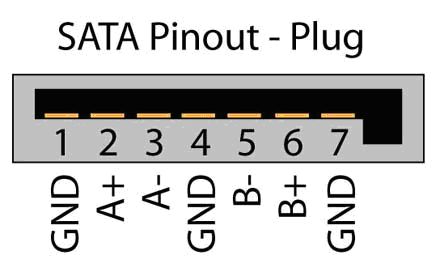
Így néz ki ha szemből nézed a csatit.
Ha ezzel megvagy nincs más dolgod mint beforraszd az alaplapba.
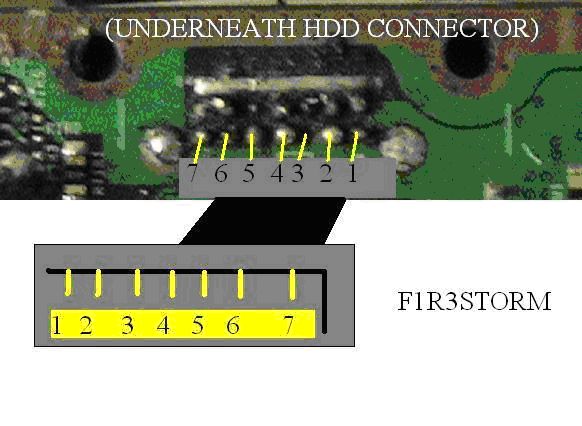

Ha ezzel megvagy akkor a sata táp kábelből vágd le a sárgát és az egyik feketét, rá nem lesz szükség, nekünk a piros meg az egyik fekete kell, ott kapja majd az 5v-ot.

Azután forraszd be a pirosat meg a feketét is, értelem szerűen a fekete a gnd a piros a +5v.

Kész is! A vinyót el is tudod helyezni a meghajtó fölé.
Sok sikert!
A tutort készítette: xboxmod85
Minden jog a készítőn kívül: XboxKlub.Hu